 怎么设置定时备份电脑文件?这样操作很简单
怎么设置定时备份电脑文件?这样操作很简单
怎么设置定时备份电脑文件?为了防止电脑文件的丢失或损坏,我们可以通备份电脑文件来保障其安全,并且免去文件丢失的烦恼。而某些时候,一旦文件较多,或者说:因为自己的繁杂琐事太多,需要实现定时备份电脑上的文件,这个时候该如何实现呢?换句话说,怎么设置定时备份电脑文件呢?请不要担心,在接下来的内容当中,小编就来为大家分享一种操作很简单的方法,一起来看下吧。
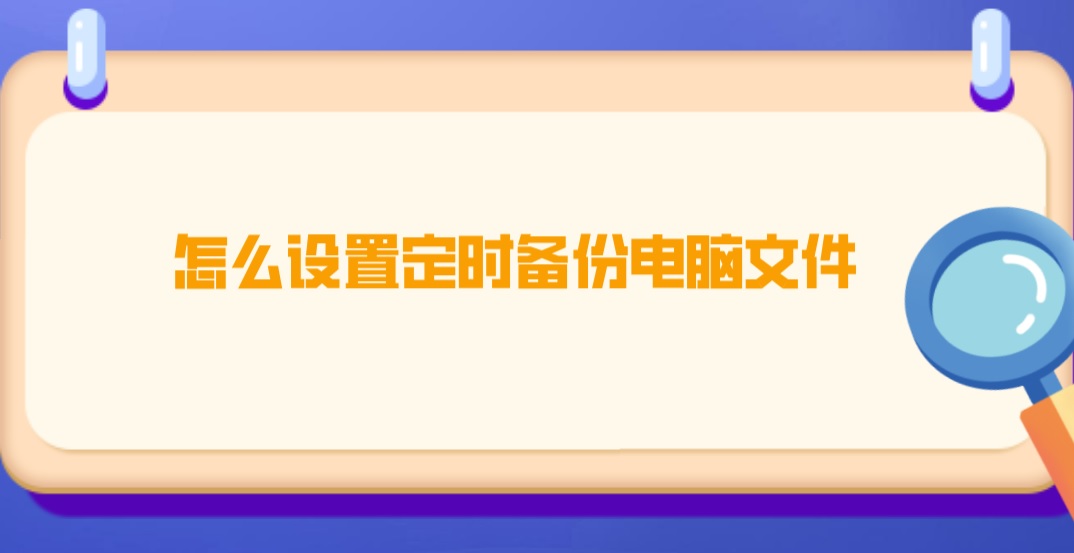
实现实时备份电脑文件,小编安利大家试试“Disksync”软件,它是一款非常好用的文件自动同步备份软件。支持6种同步模式和2种备份模式,可同时对多个不同的文件夹进行不同的备份。使用操作也是非常简单,只需选择好备份的源目录和目标目录,选好备份同步方式,建立任务,然后自动同步刷新即可完成第一次同步备份。后期可通过设置自动同步周期来设定他的同步规则,可以说是个人电脑同步备份软件的不二首选。
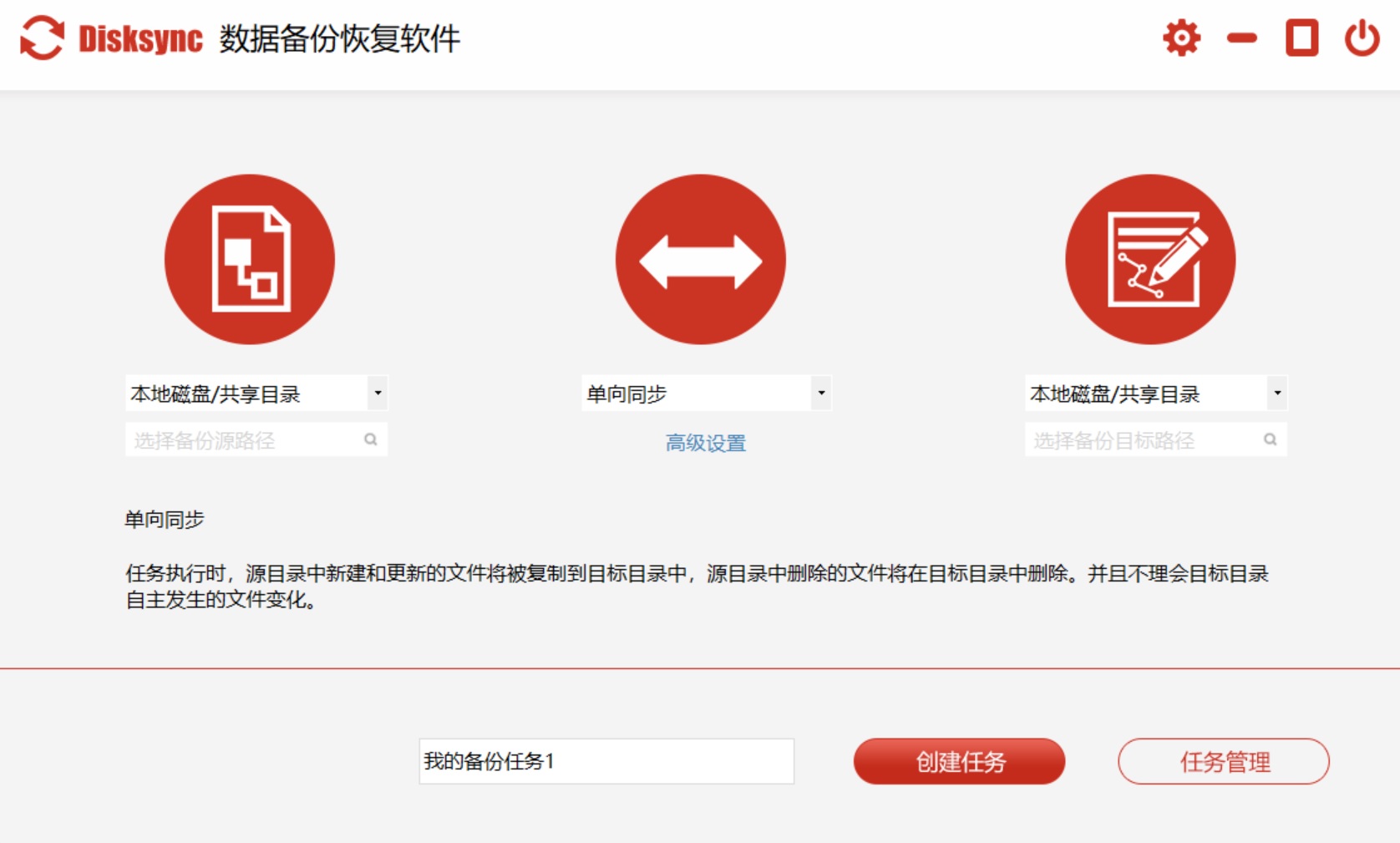
首先,百度搜索“Disksync”,并将其安装到软件当中双击打开,我们需要做的是新建一个自动备份的任务。首先,选择文件所在的位置,也就是点击勾选框中文件所在位置选项。
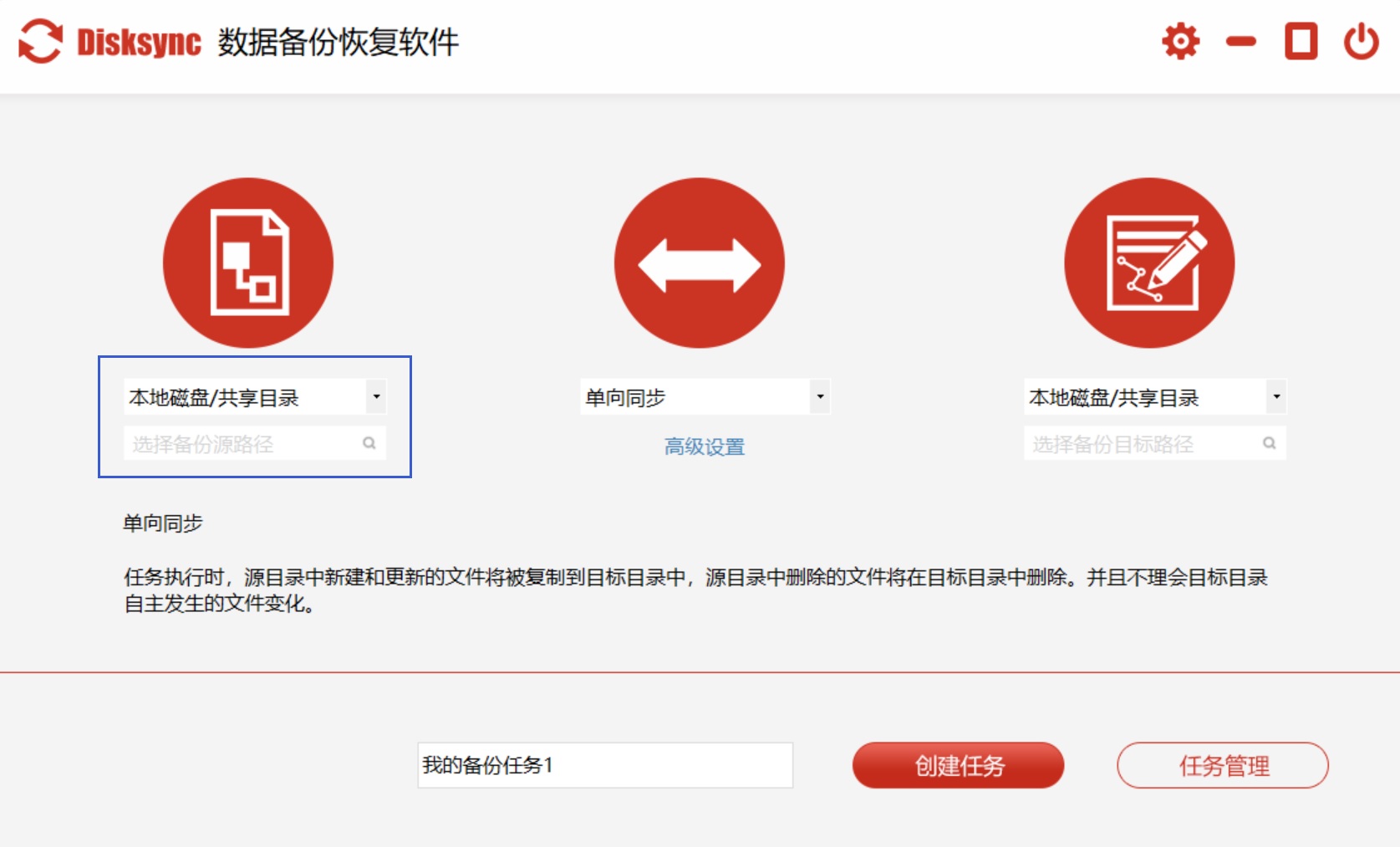
然后,选择文件传输的方式。目前,Disksync有多种方式,包括:单向同步、双向同步、增量同步、镜像同步、移动同步等等。简单一点的备份,可以直接勾选“单向备份”。此外,想要实现自动的数据备份,还需要点击下方“高级设置”当中的“自动执行”、“自动重试”、“文件过滤”等菜单中的选项;
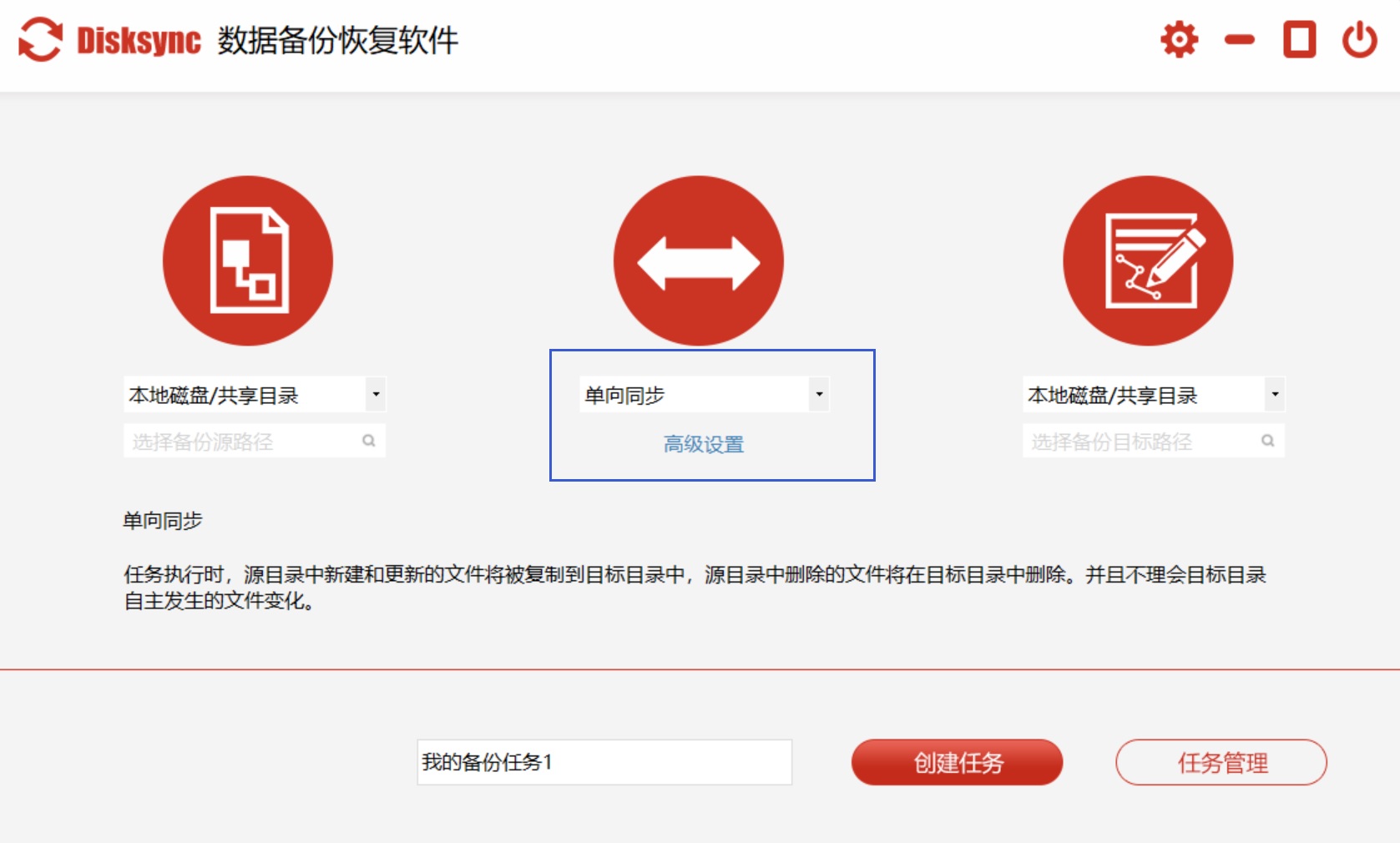
紧接着,选择自动备份文件保存的目录。需要注意的是:如果您需要将电脑上的文件备份到移动设备商,需要在打开软件之前,将其连接到电脑上,并选择其名称即可。待这三项设置完成之后,即可点击“创建任务”了。最后,在没有其他设置需求的前提之下,点击软件右下角的“开始备份”按钮即可实现电脑文件定时备份了。
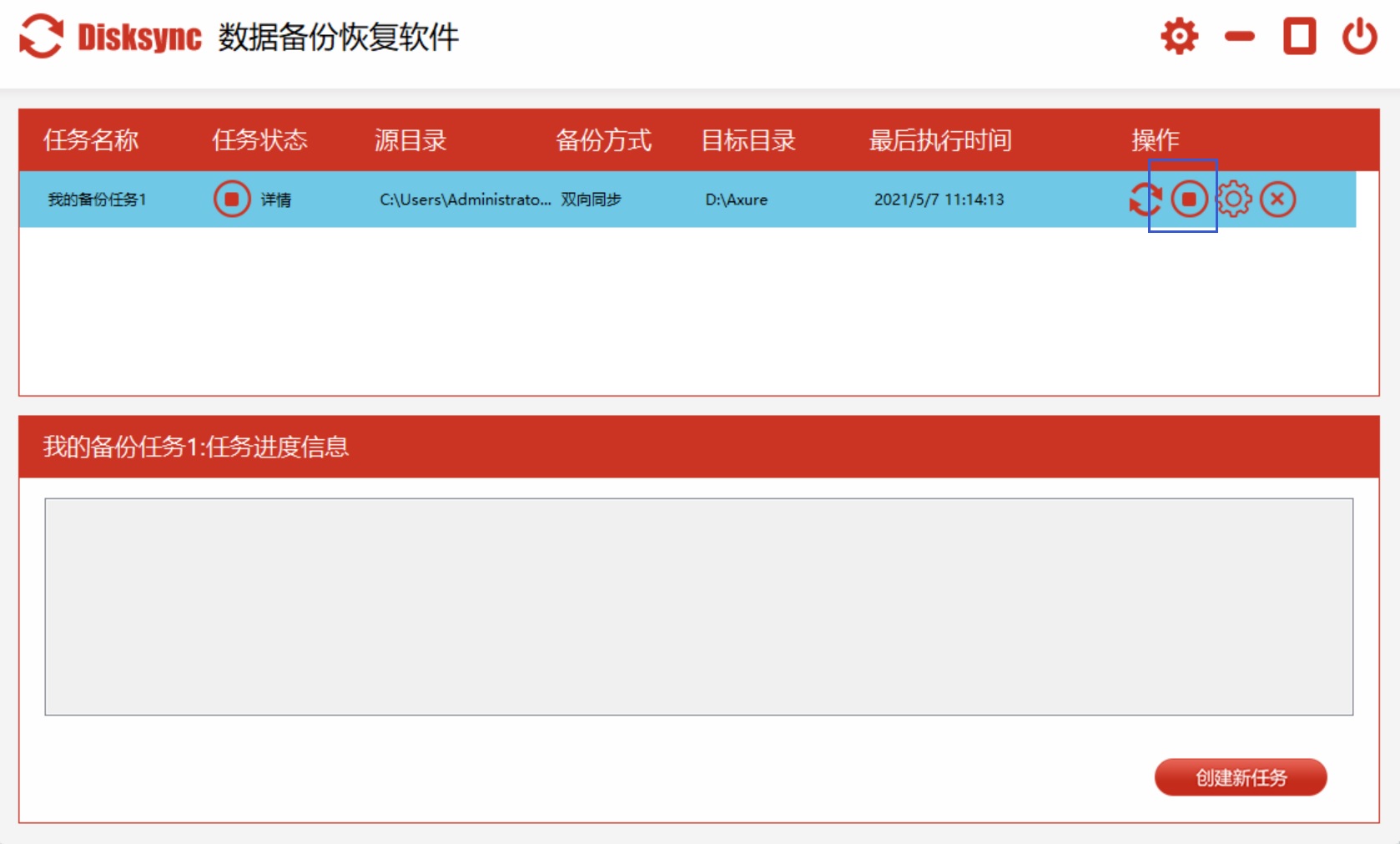
以上就是为大家分享的一种定时备份电脑文件的方法了,如果您在日常的工作当中也有类似的需求,建议您可以参照上述方法手动尝试一下。最后,如果您觉得该内容帮助到了您,也欢迎您能够帮忙点赞收藏哦。温馨提示:如果您在使用Disksync这款软件的时候遇到问题,请及时与我们联系,祝您文件备份成功。



